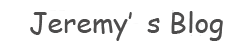如何使用GDB调试程序
GDB是什么
GDB是GNU开源组织发布的一个linux 系统上常用的 c/c++ 调试工具。之前工作环境一直在windows下,所以对图形化的调试方法比较熟悉,开始接触GDB的时候,觉得这样的调试方法简直“不可思议”,但是现在用下来觉得有点地方还是比图形化的调试更强大一点。GDB可以更容易地跟踪错误。比那些使用猜测蒙混过关的人无限量的printf。GDB是一个命令行工具,这意味着你可以与它交互终端 通过键盘发出命令,而不是用你的鼠标点击按钮。
要启动GDB,你真的只是键入gdb的提示和命中输入。 你会看到一些在屏幕上打印出来的你的版本,你正在运行的GDB, 它的版权信息,你会看到GDB提示:(GDB)。这让你知道,GDB准备的命令。在这一点上,最重要的是要知道该怎么退出。幸运的是,这是非常简单的。quit命令做到了这一点。作为一种快捷方式,你可以使用q。快速启动GDB,然后迅速退出,现在让我们来谈谈使用GDB调试程序。
一般来说,GDB主要帮忙你完成下面四个方面的功能:
- 启动你的程序,可以按照你的自定义的要求随心所欲的运行程序。
- 可让被调试的程序在你所指定的调置的断点处停住。(断点可以是条件表达式)。
- 程序暂停时用户可以进行单步调试,用户可以随时查看程序中各表达式、变量值以及内存值,依此检查程序每步运行的结果是否跟预测值一致,并且可以检查每步出现的错误。
- 动态的改变你程序的执行环境,用户可以改变程序中的变量或者执行顺序,来验证程序是否正确。
下面从这几个方面来介绍GDB。
1 GDB简单使用
我们以一个简单例子来了解一下GDB的执行流程。下面一段代码是我翻之前的博客找到的。
#include "stdio.h"
int main()
{
char *charPtr = "I am the pointer of a string\n";
int i = 10;
double j = 3.14;
int *intPtr =&i;
double *floatPtr = &j;
void *temp;
temp = charPtr;
printf("%s",(char*)temp);
temp = intPtr;
printf("%d\n",*(int*)temp);
temp = floatPtr;
printf("%f\n",*(double*)temp);
return 0;
} 首先我们编译下源码,在编译时,我们必须要把调试信息加到可执行文件中。使用编译器(cc/gcc/g++)的 -g 参数可以做到这一点。
并不是任何程序都可以使用GDB进行调试,要使用GDB进行调试必须满足两个条件:
(1)程序必须使用GCC进行编译,并且在编译过程中添加“-g”调试信息选项。
(2)要调试的可执行文件必须存在源程序代码,一般源程序代码存放的目录需要与可执行文件的目录相同。
以上两个条件缺一不可,如果不添加-g选项,GDB将不能获取调试信息;如果缺少源程序代码,GDB将不能加载源文件并显示错误信息。
在gcc编译时,因为使用优化会改变程序的运行结果,所以建议不要使用-O优化选项,这样才能使生成的可执行文件和源代码保持一一对应的关系;其次,用户如果想生成更多的调试信息,可在GCC编译时使用-ggdb选项。
运行命令 gcc -g <文件名> -o <生成可执行文件名>
然后启动GDB调试命令:gdb <生成可执行文件名> 。此时便进入了调试界面,屏幕上打印出来的你的版本,你正在运行的GDB, 它的版权信息等等。输入命令list(l)显示源码,便于你设置断点什么的。括号内为命令的缩写。
 然后我们在程序第8行设置断点:
然后我们在程序第8行设置断点:break 8(b 8),接着开始运行程序run(r),程序执行到第8行时便会停止,你可以查看变量的信息,堆栈的情况等等。比如要显示变量floatPtr的值,输入命令print floatPtr(p floatPtr)便可以看到变量的值。继续运行程序:continue(c),直到程序运行结束。

如果需要使用GDB调试已运行的程序,有两种方法:
1、在UNIX下用ps查看正在运行的程序的PID(进程ID),然后用gdb
这样我们对GDB的调试流程有了个大概的了解,接下来介绍一些常见的命令。
2 GDB基本命令
gdb的命令很多,gdb把之分成如下多个种类。
其中主要的种类包括:
(1)breakpoints:断点设置类
(2)data: 数据查看类
(3)files: 指定并查看文件类
(4)internals: 维护命令类
(5)running: 程序执行类
(6)stack: 调用栈查看类
(7)status: 状态查看类
(8)tracepoints:跟踪程序执行类
help命令只是例出gdb的命令种类,如果要看种类中的命令,可以使用help
(gdb) b 'bubble( M-?
bubble(double,double) bubble(int,int)
(gdb) b 'bubble( 你可以查看到C++中的所有的重载函数及参数。(注:M-?和“按两次TAB键”是一个意思) GDB中比较重要的4类命令介绍: ### 2.1 断点设置类相关命令
主要用来在调试程序中设置断点。
break 行号:在指定的行号上设置断点
break 函数:在“函数”名所在的行设置断点,使程序恰好在进入指定的函数前停止
info break:显示所有断点信息
delete 断点号:表示将指定的断点号删除,如果不指定要删除的断点号,系统默认删除所有断点号,断点号可通过info break的第一栏查询
disable 断点号:禁止指定的断点号,同delete一样,如果不指定断点号,则禁止当前文件下所有的断点
enable 断点号:激活指定的断点号,即激活被disable禁止的断点
ignore 断点号 num:在程序执行中,忽略对应断点num次
tbreak 行号或函数:设置临时断点,程序执行一次后,断点被自动删除
watch expression:设置一个表达式的观测点
clear [FILE:]NUM: 删除设置在特定源文件或者特定行上的断点
clear与delete都是清除断点,但是两者的区别在于,clear命令后面要给出清除的断点所在的行的行号,而delete命令是给出清除断点的编号;其次,使用clear命令清除断点时,gdb会自动给出提示,delete命令则不会。
2.2 数据查看类相关命令
可以用来查看程序中变量及内存信息。
display [expr]:在每次程序停止时自动显示对应表达式expr的内容
delete display [expr]:取消每次程序停止时显示对应表达式expr的内容
delete mem:删除内存区域中的内容
disable display [expr]:程序停止时禁止显示指定表达式expr的内容
undisplay [expr]:禁止显示指定表达式expr的内容
enable display [expr]:激活禁止显示的表达式expr
print [expr][name]:打印当前表达式或变量的内容
whatis [name]:显示变量的数据类型
ptype [name]:显示用户结构体的定义内容
print的显示格式:
/x 按十六进制格式显示变量
/d 按十进制格式显示变量
/u 按十六进制格式显示无符号整型
/o 按八进制格式显示变量
/t 按二进制格式显示变量
/a 按十六进制格式显示变量
/c 按字符格式显示变量
/f 按浮点数格式显示变量
dispaly可以用来设置一些自动显示的变量,当程序暂停时,或者用户单步跟踪时,这些变量的值将会自动显示;print只能显示当前用户指定的变量或者表达式的值,当程序下一次单步执行或者暂停时,不会显示上次设定变量的值。
2.3 文件查看类命令
主要用于程序文件的查看以及程序的编辑。
cd DIR:将工作目录设置在DIR下
directory DIR:在搜寻源文件时也搜索DIR目录
file File:表示加载指定文件File进gdb
search 正则表达式及变量:向前搜索正则表达式及变量
foward-search 正则表达式及变量:向前搜索正则表达式
reverse-search 正则表达式及变量:向后搜说正则表达式
pwd:打印当前工作目录
path DIR:在搜索文件路径时也搜索DIR目录
load file:在运行程序时,动态加载file文件
list [行号][函数名]:列出对应于正在执行的程序的源文件内容,后面不加任何参数表示显示10行源文件内容。list也可使用其缩写形式l
info line:显示加载到内存中的代码
2.4 程序控制相关命令
在使用GDB调试过程中大致分为3中状态:运行态、暂停态以及结束态,其中暂停态使程序暂停在某个断点处,它在程序调试中用的最多;结束态是用户调试完毕,要跳出gdb的状态,在此状态下无法查看各种变量的值;运行态是除暂停态和结束态之外的所有状态。
run:表示执行程序
continue:继续执行正在调试的程序,该命令用在程序由于处理信号或断点导致停止运行时
interrupt:中断调试程序的执行
next:单步调试程序,不进入子函数单步执行
nexti:单步调试一条指令
step:单步调试程序,进入子函数单步执行
kill:终止正在调试的程序
set args:当被调试程序开始运行时,设置程序的参数列表
set environment:设置程序环境变量的值
show args:显示一开始调试程序的参数列表
set step-mode:设置单步运行的模式
show step-mode:显示单步运行的模式
finish:运行程序,直到当前函数完成返回,并打印函数返回时的堆栈地址和返回值及参数值等信息
until:结束当前循环
make:在不退出gdb的前提下执行make命令
3 查看运行时数据
在你调试程序时,当程序被停住时,你可以使用print命令(简写命令为p),或是同义命令inspect来查看当前程序的运行数据。print命令的格式是:
print <expr>
print /<f> <expr> <expr\>是表达式,是你所调试的程序的语言的表达式(GDB可以调试多种编程语言),<f>是输出的格式,比如,如果要把表达式按16进制的格式输出,那么就是/x。
3.1 查看程序变量
在GDB中,你可以随时查看以下三种变量的值:
1、全局变量(所有文件可见的)
2、静态全局变量(当前文件可见的)
3、局部变量(当前作用域可见的)
如果你的局部变量和全局变量发生冲突(也就是重名),一般情况下是局部变量会隐藏全局变量,也就是说,如果一个全局变量和一个函数中的局部变量同名时,如果当前停止点在函数中,用print显示出的变量的值会是函数中的局部变量的值。如果此时你想查看全局变量的值时,你可以使用“::”操作符:
file::variable
function::variable 可以通过这种形式指定你所想查看的变量,是哪个文件中的或是哪个函数中的。例如,查看文件f2.c中的全局变量x的值:
p 'f2.c'::x
当然,“::”操作符会和C++中的发生冲突,GDB能自动识别“::” 是否C++的操作符,所以你不必担心在调试C++程序时会出现异常。
另外,需要注意的是,如果你的程序编译时开启了优化选项,那么在用GDB调试被优化过的程序时,可能会发生某些变量不能访问,或是取值错误码的情况。这个是很正常的,因为优化程序会删改你的程序,整理你程序的语句顺序,剔除一些无意义的变量等,所以在GDB调试这种程序时,运行时的指令和你所编写指令就有不一样,也就会出现你所想象不到的结果。对付这种情况时,需要在编译程序时关闭编译优化。一般来说,几乎所有的编译器都支持编译优化的开关,例如,GNU的C/C++编译器GCC,你可以使用“-gstabs”选项来解决这个问题。关于编译器的参数,还请查看编译器的使用说明文档。
3.2 查看数组
有时候,你需要查看一段连续的内存空间的值。比如数组的一段,或是动态分配的数据的大小。你可以使用GDB的“@”操作符,“@”的左边是第一个内存的地址的值,“@”的右边则你你想查看内存的长度。例如,你的程序中有这样的语句:
int *array = (int *) malloc (len * sizeof (int));
于是,在GDB调试过程中,你可以以如下命令显示出这个动态数组的取值:
p *array@len
@的左边是数组的首地址的值,也就是变量array所指向的内容,右边则是数据的长度,其保存在变量len中,其输出结果,大约是下面这个样子的:
(gdb) p *array@len
$1 = {2, 4, 6, 8, 10, 12, 14, 16, 18, 20, 22, 24, 26, 28, 30, 32, 34, 36, 38, 40}
如果是静态数组的话,可以直接用print数组名,就可以显示数组中所有数据的内容了。
3.3 查看内存
你可以使用examine命令(简写是x)来查看内存地址中的值。x命令的语法如下所示:
x/<n/f/u> <addr>
n、f、u是可选的参数。
n 是一个正整数,表示显示内存的长度,也就是说从当前地址向后显示几个单位地址的内容。
f 表示显示的格式,参见上面。如果地址所指的是字符串,那么格式可以是s,如果地址是指令地址,那么格式可以是i。
u 表示每个单位的字节数,如果不指定的话,GDB默认是4个bytes。u参数可以用下面的字符来代替:b表示单字节每单位,h表示双字节每单位,w表示四字节每单位,g表示八字节每单位。当我们指定了单位字节长度后,GDB会从指内存定的内存地址开始,读写指定字节宽度,并把其当作一个值取出来。
3.4 变量自动显示
你可以设置一些自动显示的变量,当程序停住时,或是在你单步跟踪时,这些变量会自动显示。相关的GDB命令是display。
display <expr>
display/<fmt> <expr>
display/<fmt> <addr>
expr是一个表达式,fmt表示显示的格式,addr表示内存地址,当你用display设定好了一个或多个表达式后,只要你的程序被停下来,GDB会自动显示你所设置的这些表达式的值。
格式i和s同样被display支持,一个非常有用的命令是:
display/i $pc
$pc是GDB的环境变量,表示着指令的地址,/i则表示输出格式为机器指令码,也就是汇编。于是当程序停下后,就会出现源代码和机器指令码相对应的情形,这是一个很有意思的功能。
下面是一些和display相关的GDB命令:
undisplay <dnums...>
delete display <dnums...> 删除自动显示,dnums意为所设置好了的自动显式的编号。如果要同时删除几个,编号可以用空格分隔,如果要删除一个范围内的编号,可以用减号表示(如:2-5)
disable display <dnums...>
enable display <dnums...> disable和enalbe不删除自动显示的设置,而只是让其失效和恢复。
info display 查看display设置的自动显示的信息。GDB会打出一张表格,向你报告当然调试中设置了多少个自动显示设置,其中包括,设置的编号,表达式,是否enable。
4 改变程序的执行
一旦使用GDB挂上被调试程序,当程序运行起来后,你可以根据自己的调试思路来动态地在GDB中更改当前被调试程序的运行线路或是其变量的值,这个强大的功能能够让你更好的调试你的程序,比如,你可以在程序的一次运行中走遍程序的所有分支。
4.1 修改变量值
修改被调试程序运行时的变量值,在GDB中很容易实现,使用GDB的print命令即可完成。如:
(gdb) print x=4
x=4这个表达式是C/C++的语法,意为把变量x的值修改为4,如果你当前调试的语言是Pascal,那么你可以使用Pascal的语法:x:=4。
在某些时候,很有可能你的变量和GDB中的参数冲突,如:
(gdb) whatis width
type = double
(gdb) p width
$4 = 13
(gdb) set width=47
Invalid syntax in expression.
因为,set width是GDB的命令,所以,出现了“Invalid syntax in expression”的设置错误,此时,你可以使用set var命令来告诉GDB,width不是你GDB的参数,而是程序的变量名,如:
(gdb) set var width=47
另外,还可能有些情况,GDB并不报告这种错误,所以保险起见,在你改变程序变量取值时,最好都使用set var格式的GDB命令。
4.2 跳转执行
一般来说,被调试程序会按照程序代码的运行顺序依次执行。GDB提供了乱序执行的功能,也就是说,GDB可以修改程序的执行顺序,可以让程序执行随意跳跃。这个功能可以由GDB的jump命令来完:
jump <linespec> 指定下一条语句的运行点。<linespce>可以是文件的行号,可以是file:line格式,可以是+num这种偏移量格式。表式着下一条运行语句从哪里开始。
jump <address> 这里的<address\>是代码行的内存地址。 注意,jump命令不会改变当前的程序栈中的内容,所以,当你从一个函数跳到另一个函数时,当函数运行完返回时进行弹栈操作时必然会发生错误,可能结果还是非常奇怪的,甚至于产生程序Core Dump。所以最好是同一个函数中进行跳转。 熟悉汇编的人都知道,程序运行时,有一个寄存器用于保存当前代码所在的内存地址。所以,jump命令也就是改变了这个寄存器中的值。于是,你可以使用“set $pc”来更改跳转执行的地址。如:
set $pc = 0x485
4.3 产生信号量
使用singal命令,可以产生一个信号量给被调试的程序。如:中断信号Ctrl+C。这非常方便于程序的调试,可以在程序运行的任意位置设置断点,并在该断点用GDB产生一个信号量,这种精确地在某处产生信号非常有利程序的调试。
语法是:signal
4.4 强制函数返回
如果你的调试断点在某个函数中,并还有语句没有执行完。你可以使用return命令强制函数忽略还没有执行的语句并返回。
return
return <expression> 使用return命令取消当前函数的执行,并立即返回,如果指定了<expression>,那么该表达式的值会被认作函数的返回值。
4.5 强制调用函数
call <expr> 表达式中可以一是函数,以此达到强制调用函数的目的。并显示函数的返回值,如果函数返回值是void,那么就不显示。 另一个相似的命令也可以完成这一功能——print,print后面可以跟表达式,所以也可以用他来调用函数,print和call的不同是,如果函数返回void,call则不显示,print则显示函数返回值,并把该值存入历史数据中。
总结
以上是自己在使用时的查阅信息的一个归纳汇总,主要参考这两篇博客:http://blog.csdn.net/haoel/article/details/2879和http://www.cnblogs.com/nufangrensheng/p/3428052.html,有兴趣的话可以点击进去看看,写的很详细。